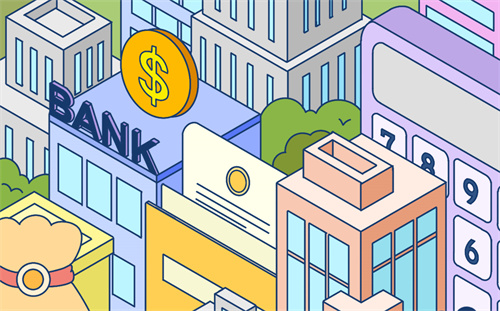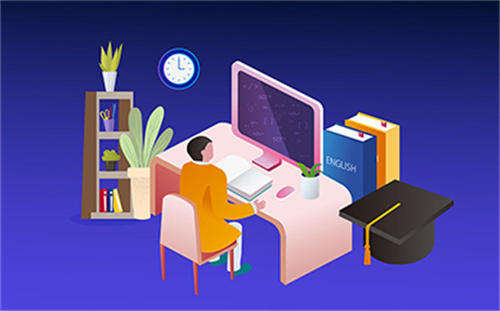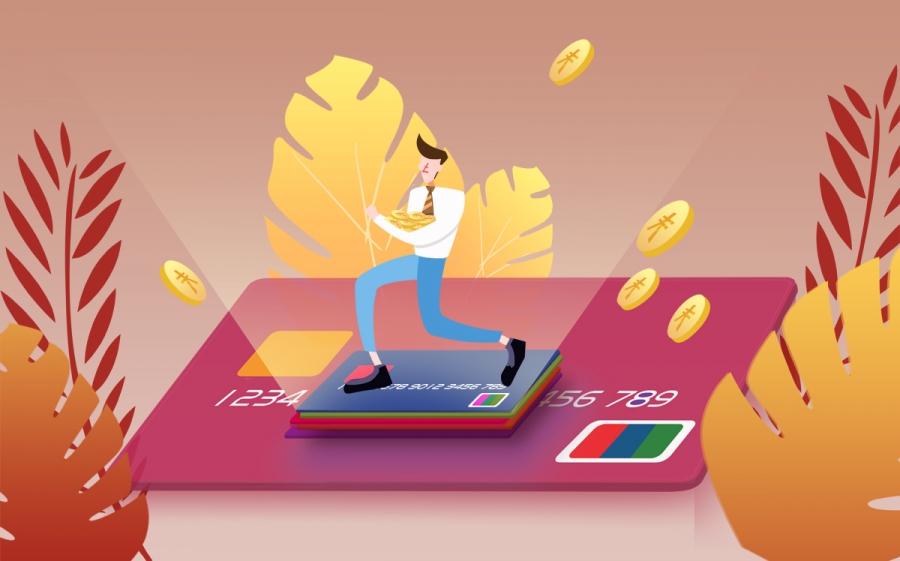台式办公电脑什么配置合适?
1、处理器(CPU):选择速度较快的多核心处理器,例如英特尔的i5或i7系列,或者AMD的Ryzen系列。这些处理器能够处理多任务和计算密集型工作。
2、内存(RAM):至少8GB的内存是常见的最低要求,但如果你从事较为复杂的任务,如图形设计、视频编辑或虚拟化等,建议考虑16GB或更高容量的内存。
3、存储(硬盘/固态硬盘):为了提高性能,建议使用固态硬盘(SSD)作为主要系统盘。SSD具有更快的读写速度,能够加快启动和文件访问时间。如果需要更大的存储空间,可以考虑附加一个容量较大的传统机械硬盘(HDD)。
4、显卡(GPU):如果你需要进行图形设计、3D建模、视频编辑或进行一些对图形性能要求较高的工作,选择一款独立显卡(如NVIDIA GeForce系列或AMD Radeon系列)会提供更好的图形处理能力。
5、显示器:选择适合你工作需求的显示器尺寸和分辨率。通常,24英寸或27英寸的显示器是常见的选择,分辨率为1080p或更高。
6、其他组件:确保配备良好的键盘和鼠标,以提供舒适的办公体验。此外,考虑安装适合你工作需求的扩展选项,如多个USB端口、音频接口和网路连接。
需要根据自己的具体需求和预算来平衡性能和成本,如果你进行更复杂的任务,例如游戏开发、虚拟现实或大规模数据处理等,你可能需要更高端的配置。最好在购买之前仔细评估你的需求,并根据预算选择适合自己的办公电脑。
台式办公电脑卡顿反应慢怎么处理?
原因:
一是电脑的内存不足,导致CPU无法满足程序的要求,就会出现卡顿反应慢的情况;
二是电脑中病毒了,病毒会消耗大量的系统资源,导致电脑反应慢;
三是C盘系统垃圾太多,C盘满了,导致电脑卡顿反应慢;
四是电脑操作太频繁,占用内存过多,导致电脑卡顿了。
解决方法:
方法一、清理临时文件
我们可以清理Windows操作系统的临时文件,以释放电脑的内存,即可解决电脑卡顿反应慢的问题。
步骤1.在电脑上按Windows + R键打开运行框,输入“%temp%”命令,再按下回车键。
步骤2.然后,会弹出包含很多文件夹的窗口,这些都是一些临时文件或缓存文件,这些文件都没什么用,可以把它们都删除,以释放C盘的内存。
方法二、关闭自启动软件
如果电脑安装了很多应用软件,并好多都是开机自启动的软件,这会导致电脑开机十分的缓慢,电脑也会变得卡顿反应慢。我们可以将一些不需要的软件关闭掉,这样电脑开机的速度会提升很多。
步骤1.在键盘上按Ctrl + Shift + Esc键打开任务管理器,选择“启动”选项卡,再单击“状态”。
步骤2.选择不需要开机自启动的软件,再右击单击它选择“禁用”即可。
方法三、配置存储感知
存储感知是Win10中的一个新功能,它可以自动清理电脑中的临时文件,以释放电脑磁盘的空间。我们可以配置存储感知,让其定时清理电脑中的垃圾文件。
步骤1.按Windows + I键打开Windows设置,选择“系统”,再单击“存储”,然后在选择“配置存储感知或立即运行”。
步骤2.设置存储感知的运行频率和临时文件的存留时间,设置完成后再将存储感知的按钮打开。
方法四、更改默认保存位置
通常,我们在电脑上下载应用、图片、视频这些都是默认保存在C盘,这就会导致C盘很容易满,C盘满了电脑就会变得卡顿反应慢。我们可以将默认保存位置更改为其他盘符,这样电脑C盘就不会这么容易满了。
步骤1.参考方法三进入到“存储”,找到“更改新内容的保存位置”并单击它。
步骤2.然后,您就可以在此处更改应用、文档、音乐、图片、视频这些的默认保存位置。